Tra i migliori software per proteggere file e cartelle, anche sul cloud, c’è sicuramente Cryptomator.
Opensource, si tratta di un software multi-piattaforma disponibile per tutti i principali sistemi operativi: Windows, macOS, Linux, Android e iOS. Ciò significa che impostando una password sarà possibile accedere ai volumi cifrati non solo da desktop e notebook ma anche da tutti i propri dispositivi mobili.
Per aiutare gli sviluppatori a continuare con il miglioramento di Cryptomator, a fronte dell’utilizzo della versione per i device mobili viene richiesto un importo compreso tra 8,99 e 9,99 euro mentre sulle altre piattaforme può essere adoperata gratis o a fronte di un’offerta libera.
Durante la procedura d’installazione sui sistemi desktop e notebook è necessario autorizzare il caricamento del driver Dokan, una libreria distribuita sotto licenza LGPL e MIT che, tra le altre cose, permette di “montare” e “smontare” unità virtuali.
Scaricabile cliccando qui, tra i vantaggi di Cryptomator l’utilizzo dell’algoritmo crittografico AES a 256 bit, la protezione automatica della passphrase usata a protezione dei volumi cifrati con Scrypt, la possibilità – come accennato in precedenza – di creare archivi cifrati sia in locale che sui principali servizi cloud: è necessario che lo storage cloud sia “montato” e accessibile usando i vari client o mappando i server remoti come abbiamo visto di recente nell’articolo Backup locale, su cartelle di rete o sul cloud usando solo gli strumenti di Windows nel caso di Microsoft OneDrive.
Cryptomator è compatibile anche WebDAV e FUSE (macOS e Linux) oltre che con Dokany (Windows); supporta la creazione di unità cifrate multiple e propone un’interfaccia utente chiara, pulita e semplice da usare.
In Windows basta servirsi del pacchetto d’installazione fornito dagli sviluppatori mentre da finestra del terminale Linux è necessario digitare quanto segue:
sudo add-apt-repository ppa:sebastian-stenzel/cryptomator
sudo apt-get update
sudo apt-get install cryptomator -y
Come usare Cryptomator per proteggere file e cartelle con la crittografia in locale e sul cloud
Il primo passo da compiere consiste nel creare un nuovo volume cifrato (Vault) cliccando sul pulsante “+” quindi su Crea un nuovo vault.
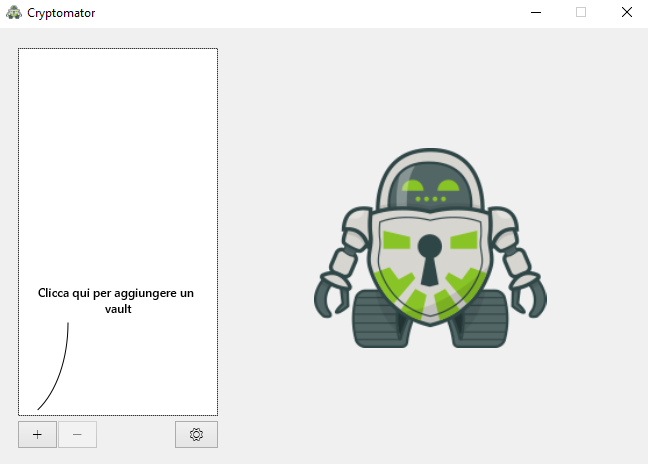
Usando la successiva finestra di dialogo bisognerà scegliere una locazione di memoria posta nel computer locale oppure nel servizio di storage cloud, automaticamente sincronizzata.
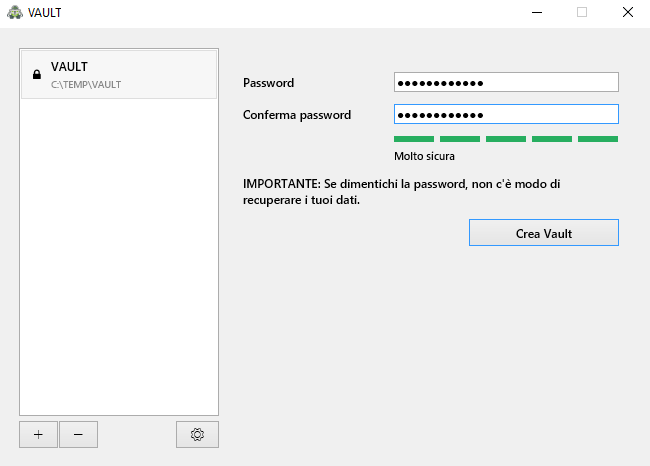
Una volta inserita e verificata la password, bisognerà fare clic su Crea Vault: verrà richiesto di inserire la password del vault per poterlo aprire.
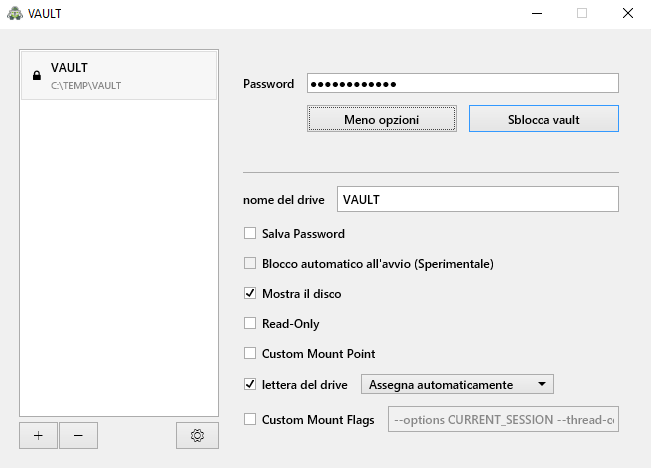
Una volta sbloccato l’archivio cifrato, l’unità sarà automaticamente montata e il suo contenuto mostrato con il file manager del sistema operativo. Qui sarà possibile trascinare i file e le cartelle da inserire nel vault di Cryptomator.
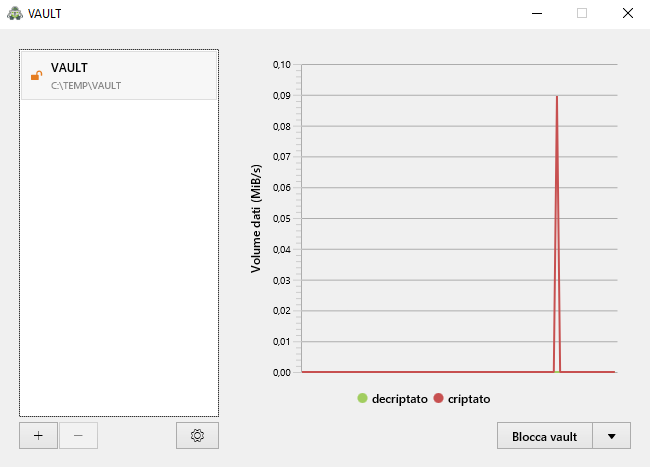
Nella finestra principale di Cryptomator si dovrebbe a questo punto vedere l’attività generata dal modulo di codifica e il numero di megabyte gestiti al secondo.
Non appena si sarà ultimato il lavoro, basterà cliccare su Blocca vault in basso a destra per fare in modo che venga nuovamente richiesto l’inserimento della password o passphrase scelta in precedenza.
/https://www.ilsoftware.it/app/uploads/2023/05/img_20004.jpg)
/https://www.ilsoftware.it/app/uploads/2023/11/4-106.jpg)
/https://www.ilsoftware.it/app/uploads/2025/07/durata-batteria-smartphone-chi-vince.jpg)
/https://www.ilsoftware.it/app/uploads/2025/07/wp_drafter_482486.jpg)
/https://www.ilsoftware.it/app/uploads/2025/07/photon-matrix-laser-zanzare.jpg)